Ställ in regler för att skapa eller uppdatera poster automatiskt i den äldre appen
Dricks
Om du vill prova Dynamics 365 Customer Service utan kostnad kan du registrera dig för en 30-dagars utvärdering.
Alla organisationer har flera program för att fånga kundinteraktioner. Möjligheten att kanalisera externa data i Microsoft Dataverse-posterna kan avsevärt förbättra effektiviteten i försäljnings-, marknadsförings- och serviceteamen och öka kvaliteten på dina data. Nu kan du dirigera data från olika program och externa källor till Dataverse med hjälp av regler för postgenerering och postuppdatering.
Med hjälp av reglerna för postgenerering och postuppdatering i Dynamics 365 Customer Service kan du automatiskt skapa eller uppdatera systemposter eller anpassade poster från inkommande -aktiviteter som e-post, sociala aktiviteter eller anpassade aktiviteter utan att behöva skriva någon kod. För information om stödda aktiviteter och enheter, gå till Aktiviteter och entiteter som stöds av regler för att automatiskt skapa eller uppdatera poster. Dessutom kan du ställa in regeln att konvertera den inkommande aktiviteten till flera poster. Du kan till exempel skapa ett ärende och ett lead från en enda social aktivitet.
En regel för postgenerering och postuppdatering består av regelobjekt som definierar villkoren för att skapa eller uppdatera poster och definierar också vilka åtgärder eller steg som ska utföras på de nyligen skapade posterna. Regeln innehåller också kanalegenskaper som används för att definiera villkor för regler och för att ange egenskaper för den post som du skapar eller uppdaterar.
Om du vill att regeln ska uppdatera poster måste du lägga till ett Uppdatering-steg till regeln. Endast den entitet som du väljer i steget Uppdatering uppdateras utifrån de egenskaper du anger.
Samla in data från externa källor
Du kan också hämta ytterligare värdefull kundinformation från ett externt program i form av JSON (en samling av namn-värde-par) och använda den för att förbättra kvaliteten på målposterna och ange olika villkor i reglerna för postgenerering och postuppdatering.
Varje standardaktivitet (färdig) eller anpassad aktivitet har ett attribut för ytterligare parametrar. Det här attributet lagrar JSON-nyttolasten som tas emot från ett externt program.
För att samla in informationen i Dataverse kan du definiera kanalegenskaper och associera dem med en viss regel eller dela dem mellan flera regler för samma källtyp. Med ett socialt inlägg kan du till exempel samla in viktig information om inlägget, t.ex. attitydvärde. Sentimentvärdet är en egenskap för sociala aktiviteter, så du kan använda egenskapen i en annan regel för postgenerering och postuppdatering av typen Social aktivitet.
Dataverse bör få JSON-nyttolasten (data som tas emot som ett namn-värde-par i JSON-format) från det externa programmet i följande format:
{“PropertyName1”:”Propertyvalue1”; “PropertyName2”:”Propertyvalue2”}
Kommentar
All konfiguration som görs i kanalegenskaperna är endast giltig om dessa namn-värde-par finns i JSON-nyttolasten. Dessutom kan du bara använda parametrar som tas emot från det externa programmet i regelobjektets villkor och som postegenskaper.
Aktivera eller inaktivera en regel
För att en regel för postgenerering och postuppdatering ska tillämpas på en matchande inkommande aktivitet måste du aktivera regeln efter att du lagt till regelobjekten.
När en regel för postgenerering och postuppdatering aktiveras skapas automatiskt ett motsvarande arbetsflöde. Du kan använda kanaleregenskaper för att definiera arbetsflödets villkor och operatorer när du mappar attributvärden för målentiteten. Du kan konfigurera underordnade arbetsströmmar för komplexa scenarier.
Mer information: Konfigurera arbetsflödessteg
Hur fungerar regler för postgenerering och postuppdatering med köer?
I en regel för postgenerering och postuppdatering, när du anger en kö för en källtyp, läggs all inkommande aktivitet från den källan till som ett köobjekt för den angivna kön. Det vill säga, om en regel för en viss kombination av källaktivitet och kö är aktiv, så bearbetar regeln den inkommande aktiviteten i den kön för att skapa eller uppdatera poster.
För källtypen E-post måste du ange en kö. För alla andra källtyper inklusive anpassade aktiviteter är det frivilligt.
Kommentar
När en regel för automatiskt skapande av post (ARC) tillämpas på ett köobjekt för e-post, inaktiveras den.
Regler i lösningar
Reglerna för postgenerering och postuppdatering kan paketeras som en del av en Dataverse-lösning. Anpassare och utvecklare distribuerar lösningar så att organisationer kan använda Dataverse för att installera och avinstallera affärsfunktionerna som definieras i lösningen.
Tänk på följande när du använder regler i lösningar:
En regel som skapats i Dynamics CRM Online 2015 Update 1 eller senare kan inte exporteras till en tidigare version.
Regler som uppgraderas till och redigeras i Dynamics CRM Online 2015 Update 1 eller senare kan inte exporteras tillbaka till en tidigare version.
Förutsättningar
Innan du kan använda regler för automatisk postgenerering kontrollerar du att ditt externa program/Social Engagement-system redan är integrerat med din Dataverse-instans.
Om din -instans uppfyller kraven är allt du behöver göra att ställa in regler i Dataverse som automatiskt skapar eller uppdaterar ett supportärende, lead, affärsmöjlighet, avtalad tid, uppgift och mer från inkommande aktiviteter.
Ställ in en regel för att skapa och uppdatera poster automatiskt i den äldre appen
Kontrollera att du har rollen som kundtjänstansvarig, försäljningsansvarig eller marknadsföringsansvarig eller motsvarande behörighet.
Kontrollera din säkerhetsroll
Följ anvisningarna i Visa din användarprofil.
Har du inte rätt behörighet? Kontakta systemadministratören.
Gå till Inställningar>Tjänstehantering
Markera Automatiskt skapande av regler och automatiska uppdateringsregler.
Om du vill skapa en regel för postgenerering och postuppdatering, välj Ny.
-ELLER-
Om du vill redigera en befintlig regel markerar och öppnar du den regel som du vill redigera i listan med regler.
Skriv eller ändra information i fälten.
Håll markören över fältetiketter för att se vad du ska skriva:
Namn. Skriv namnet på regeln.
Källtyp. I listrutan väljer du aktiviteten som är källan till posten.
Kö. Välj den kö som regeln gäller för. En inkommande aktivitet anländer till kön varefter den giltiga regeln och regelobjektet tillämpas för att skapa eller uppdatera poster.
Här är några saker att tänka på:
För alla aktiviteter och anpassade aktiviteter utom e-post är det valfritt att ange en kö. För alla sådana aktiviteter kan du bara ha en regel med en tillhörande kö och en regel utan en associerad kö som är aktiv vid en given tidpunkt. För källtypen Social aktivitet kan du till exempel ha två aktiva regler, en med en angiven kö och en utan en kö.
Om du valde E-post som källtyp för den här regeln kan du inte aktivera regeln såvida du inte väljer en kö.
Kommentar
Du kan bara associera en regel per källtyp till en viss kö. Om du till exempel skapar en regel för att konvertera ett e-postmeddelande till ett ärende, kontrollera då att du anger en e-postadress för den här kön. Annars fungerar inte automatisk postgenerering för e-post. Mer information finns i: Skapa eller ändra en kö
Välj Spara.
Ange kanalegenskaper
Under Kanalegenskaper i rutan Ytterligare egenskaper väljer du en kanalegenskapsgrupp.
Kommentar
När du väljer en egenskapsgrupp för en regel för postgenerering och postuppdatering kan du använda kanalegenskapsgruppens egenskapsobjekt i villkoren för regelobjekt eller när du anger egenskaper för målposten. När du har aktiverat en regel kan inte du ta bort eller ändra den valda egenskapsgruppen. Du kan bara välja en annan egenskapsgrupp efter att du har tagit bort de refererade egenskapsobjekten i den föregående egenskapsgruppen från regelobjekten. När du försöker välja en ny egenskapsgrupp utan att ta bort egenskapshänvisningarna till den föregående egenskapsgruppen visas ett fel.
Mer information om hur du skapar kanalegenskapsgrupper och lägger till egenskaper i dem finns i Ange kanalegenskaper senare i det här avsnittet.
Ange e-postvillkor
Om källtypen för regeln är E-post anger du villkoren för att konvertera e-posten till målposten.
Skapa poster för e-post från okända avsändare. Om du markerar den här kryssrutan konverteras alla e-postmeddelanden från okända avsändare (en avsändare vars e-postadress inte finns i någon post) till nya poster (baserat på de villkor du definierar). Dessutom skapas en kontaktpost för den här okända avsändaren.
Kommentar
Dataverse avgör vilken post som ska skapas baserat på den entitet som du väljer i steget Skapa post under Åtgärder.
Om du inte markerar den här kryssrutan skapas poster endast för e-postmeddelanden som har en kontakt eller ett konto som avsändare.
Det här alternativet, tillsammans med alternativet Skapa poster automatiskt i Dynamics 365 for Customer Engagement i regelägarens personliga alternativ, avgör om ett ärende och kontaktposten skapas (se Ange personliga alternativ).
Skapa ett ärende om det finns ett giltigt berättigande för kunden. Om du markerar den här kryssrutan skapar endast ett ärende om det finns ett aktivt berättigande för kunden.
Om avsändaren av e-postmeddelandet är en kontakt med ett överordnat konto skapar en post om kontaktens överordnade konto har ett giltigt berättigande, och om kontakten finns med i avsnittet Kontakter för berättigandet eller om avsnittet Kontakter är tomt (vilket innebär att berättigandet gäller för alla kontakter för kunden).
Skapa ärenden för aktiviteter som är kopplade till ett stängt ärende. Om du markerar den här kryssrutan skapar ett ärende om e-posten är relaterad till ett stängt ärende. Om e-posten är kopplad till ett aktivt ärende skapas inget nytt ärende. Om e-postmeddelandet är relaterat till ett annullerat ärende skapas dock ett nytt ärende.
Skapa ett ärende när det ärende som aktiviteten är kopplad till har stängts sedan en viss tid. Om du markerar kryssrutan Skapa ärenden för aktiviteter som är kopplade till ett stängt ärende väljer du hela varaktigheten här. Ett ärende skapas endast om ärendet har lösts före varaktigheten som du angett. Om den inkommande e-posten är relaterad till ett ärende som har stängts senare än den angivna varaktigheten kopplar inkommande e-post med det befintliga stängda ärendet. Inget nytt ärende skapas. Det stängda ärendet öppnas inte automatiskt igen när det inkommande e-postmeddelandet är associerat med det. Du kan dock konfigurera flöden genom att använda Power Automate för att ett stängt ärende igen när ett inkommande e-postmeddelande är associerat med det stängda ärendet.
Skicka automatiskt e-postsvar till kunden vid postgenerering. Markera den här kryssrutan om du vill skicka e-postsvar till avsändaren av e-postmeddelandet automatiskt efter att en målpost för e-postmeddelandet skapats.
Välj e-postmall för att svara kunden. Om du markerar kryssrutan Skicka automatiskt e-postsvar till kunden vid postgenerering väljer du en e-postmall (global e-postmall eller e-postmall för typen av postentitet). Om du inte väljer en mall kommer inget automatiskt svar att skickas.
Kommentar
När du mappar inkommande e-post till ett fält som inte har stöd för HTML, bör du ta bort HTML-innehåll från e-posten, så att texten är kompatibel med Dynamics och innehållet kan visas utan HTML-koder. Du kan göra detta på följande sätt.
1. Använd ett reguljärt uttryck, till exempel <[^>]*> för att filtrera HTML-koder från e-postmeddelandet innan du mappar det till fältet. Observera att den här metoden tar permanent bort taggar från innehållet.
2. Om du vill behålla HTML från e-postmeddelandet, men inte vill att det ska visas, kan du anpassa fältet CSS till att använda textContent DOM-nod för att låta webbläsaren endast visa texten från e-postmeddelandet i formuläret.
Observera att dessa anpassningar inte stöds av Microsoft. Prova dem i begränsat läge-miljön för att förhindra förlust av produktionsdata.
Ange villkor för social aktivitet
Om källtypen för regeln är Social aktivitet anger du villkoren för att konvertera den sociala aktiviteten till målposten.
Skapa poster för blockerade sociala profiler. Om du markerar den här kryssrutan skapar eller uppdaterar en målpost för sociala inlägg (sociala aktiviteter) från sociala profiler som har blockerats av dig.
Kommentar
Sociala inlägg visas i programmet som sociala aktiviteter.
Skapa endast poster för direktmeddelanden. Om du markerar den här kryssrutan skapar endast målposten när sociala inlägg skickas som direktmeddelanden eller privata meddelanden. Om kryssrutan är avmarkerad skapas poster för alla sociala inlägg, inklusive offentliga meddelanden (tidslinje).
Kommentar
Dataverse avgör vilken post som ska skapas baserat på den entitet som du väljer i steget Skapa post under Åtgärder.
Ange information om post som skapas
I avsnittet Ange information för att skapa och uppdatera poster, välj  för att definiera villkoren för att skapa eller uppdatera en post och anger egenskaperna för posten.
för att definiera villkoren för att skapa eller uppdatera en post och anger egenskaperna för posten.
I rutan Namn anger du ett beskrivande namn för regelobjektet.
Under Villkor väljer du post, kanalegenskaper, fält och relationsfrågeoperatorer för att ange när en målpost ska skapas eller uppdateras.
Om du exempelvis vill skapa en post från ett socialt inlägg (social aktivitet) med ett attitydvärde på mindre än 3, ett inflytandepoäng som är större än 60 och hashtaggar som innehåller SilverCreditCard kan du lägga till följande villkor:

Kommentar
Du kan också använda kanalegenskaper i dina villkor.
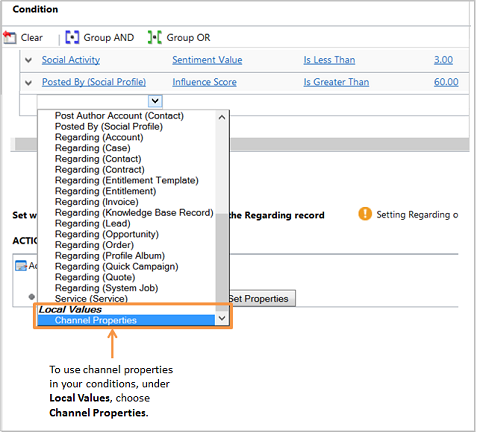
Här är regelobjektet när du har lagt till alla villkor:
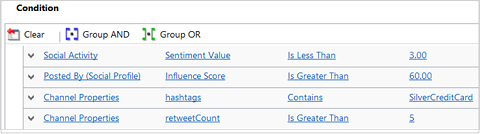
Lägg till steg om du vill skapa eller uppdatera poster för den inkommande aktivitet som matchar de villkor du angav tidigare.
a. Under Åtgärder klickar du på Lägg till steg>Skapa post.
b. I rutan Skapa väljer du posttypen för den post som du vill skapa från den inkommande aktiviteten. Om du till exempel vill skapa ett ärende från den sociala aktiviteten väljer du Ärende.
Kommentar
Om den inkommande aktiviteten har ett ämnesobjekt angett och om ämnesobjektets entitet och entiteten som valts i steget Skapa post inte är samma, inget arbetsflöde används och de åtgärder som definierats i regeln körs inte.
c. Välj Ange egenskaper.
Entitetsformuläret visas. Du kan mappa målentitetsfältet till den sociala aktivitetens postdata, inklusive kanalegenskaper. Vissa mappningar är tillgängliga direkt: ärenderubrik, kund och ursprung (markerade med gult). Färdiga mappningar kan ändras och nya mappningar kan läggas till med kontrollen Formulärassistenten.
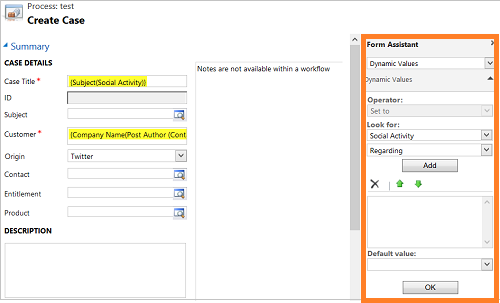
Den nya posten som skapas definieras automatiskt som ämnespost för den inkommande aktivitetsposten. Det finns bara ett ämnesobjekt för den sociala aktiviteten, så bara en poståtgärd av typen Skapa är möjlig under Åtgärder.
d. Om du vill lägga till fler åtgärder, under Ange andra åtgärder klickar du på Lägg till steg><Åtgärd>. Tillgängliga åtgärder är: Skapa post, Uppdatera post, Skicka e-post eller Starta underordnat arbetsflöde.
Mer information om var och en av dessa åtgärder finns i Konfigurera arbetsflödessteg.
Välj Spara och stäng.
Kommentar
- Datatyperna "Alternativuppsättning" och "Två alternativ" stöds inte i strängtypsvillkor.
- Egenskapsobjekten för var och en av datatyperna som stöds måste ha ett standardvärde. Detta krav är viktigt i situationer där egenskapens konfigurerade radobjekt har en tom inkommande webbegäran. I sådana fall tar egenskapens radobjekt standardvärdet när ett arbetsflöde refererar till det.
Aktivera regeln
Aktivera regeln så att poster kan skapas eller uppdateras för inkommande aktiviteter baserat på angivna villkor. Mer information: Aktivera eller inaktivera en regel.
Dricks
Utvecklare kan också använda regler retroaktivt för inkommande poster som kan ha hoppats över när en regel redigerades.
Ange kanalegenskaper
Varje standardaktivitet eller anpassad aktivitet har ett attribut av typen Ytterligare parametrar. Det här attributet lagrar JSON-nyttolasten som tas emot från ett externt program.
Du hittar dessa parametrar i fältet Ytterligare parametrar för en inkommande aktivitet.
Om du vill samla in informationen i Dataverse och associera den med regeln för postgenerering och postuppdatering kan du definiera kanalegenskaper i en kanalegenskapsgrupp och associera dem med en särskild regel eller dela dem med flera regler. Med ett socialt inlägg kan du exempelvis samla in viktig information om posten, till exempel ett omdöme eller inflytandepoäng. Omdöme och inflytandepoäng är egenskaper för sociala kanaler.
Skapa kanalegenskapsgrupper och lägga till kanalegenskaper
När du sparar formuläret för regler för postgenerering och postuppdatering klickar du på sökningsknappen i rutan Ytterligare egenskaper under avsnittet Kanalegenskaper och klickar sedan på Ny.
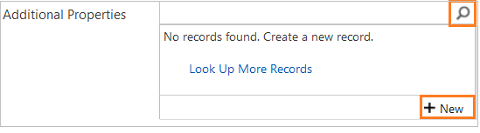
Ett formulär för kanalegenskapsgrupper öppnas.
Viktigt!
En egenskapsgruppspost innehåller flera egenskapsobjekt.
För att åtgärda det här problemet börjar du med att ta bort egenskaperna från de villkor och åtgärder som använder posten och sparar eller aktiverar sedan regeln.
Ange ett beskrivande namn för egenskapsgruppen så att du lättare kan identifiera den när du lägger till en post för att skapa eller uppdatera regler.
Fältet Källtyp sätts automatiskt till ursprungstypen för regeln för postgenerering och postuppdatering.
Välj Spara.
I avsnittet Kanalegenskaper klickar du på + för att lägga till de gruppspecifika kanalegenskaperna.
Ange följande i formuläret Kanalegenskap:
a. Namn. Skriv egenskapens namn som det visas i aktivitetens nyttolast.
Kommentar
Namnet får endast innehålla alfanumeriska tecken och understreck och bör inte vara längre än 300 tecken.
Om du vill se vilka egenskaper som tagits emot för en aktivitet, gå då till Försäljning, Service eller Marknadsföring>Aktiviteter, öppna aktiviteten och leta upp fältet Ytterligare parametrar.
Kommentar
Det här fältet är inte tillgängligt i aktivitetsformuläret som standard. Systemanpassare kan lägga till fältet i aktivitetsformulären. Fältet innehåller bara JSON-nyttolasten när det externa programmet skickar den för aktiviteten.
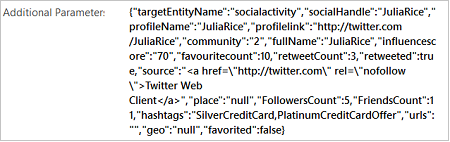
Viktigt!
- Skapa en kanalegenskap för varje namn från namn-värde-paret som du vill använda i regeln för postgenerering och postuppdatering. Du kan till exempel använda
influenceScoresom ett egenskapsnamn. - Informationen i JSON-nyttolasten är inte lätt att läsa. Du kan göra den mer lättläst genom att använda JSON-onlineparsern som ger bättre utdata.
- Egenskapsgruppen stöder inte kapslade värden i en JSON-nyttolast som kanalegenskaper. Följande exempel visar "FollowersCount" under användarnoden som ett kapslat JSON-nyckel/värde-par.
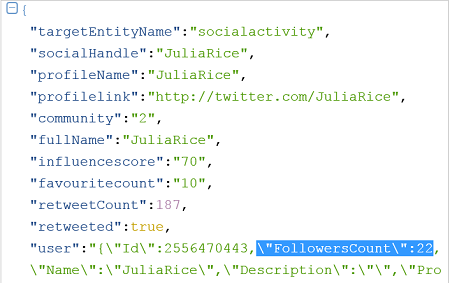
b. Datatyp. Välj en datatyp för kanalegenskapen. Om egenskapen till exempel är inflytandepoäng använder du datatypen Heltal eftersom dess värde inte kan ha decimaler.
Den här datatypen avgör relationsfrågeoperatorer när du använder egenskapen för att definiera villkor för skapande av posten att och uppdatering av regelobjekt. I Dataverse kan du bara skapa egenskaper med följande datatyper: Flyttalsnummer, Enkel textrad och Heltal.
Kommentar
- Datatyperna Alternativuppsättning och Två alternativ stöds i strängtypsvillkor. Du måste skriva ut alternativuppsättningsvärdet i villkoren.
- Dataverse anger ett standardvärde för egenskapsobjekt för var och en av datatyperna. Detta är för situationer när en kanalegenskap används i ett arbetsflöde men den inkommande nyttolasten inte har något värde från den externa kanalen; arbetsflödesvillkoren som refererar till egenskapen använder minst följande standardvärdet: Sträng: "", Heltal: -2 147 483 648, Flyttal: -1e+011
c. Programkälla. Skriv namnet på det program som den här egenskapen är kopplad till.
d. Beskrivning. Ange information som ytterligare förklarar vad egenskapen är avsedd för.
- Skapa en kanalegenskap för varje namn från namn-värde-paret som du vill använda i regeln för postgenerering och postuppdatering. Du kan till exempel använda
Välj Spara och stäng när du är klar.
Du kan se alla egenskaper i formuläret för kanalegenskapsgrupper.
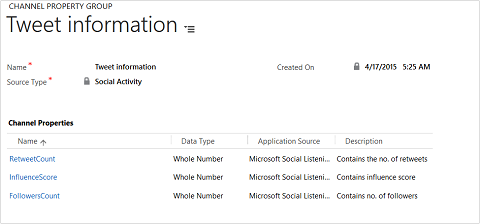
Aktivera en regel för postgenerering och postuppdatering
För att en regel för postgenerering och postuppdatering ska tillämpas på en matchande inkommande aktivitet måste du aktivera regeln efter att du lagt till regelobjekten.
I webbplatsöversikten för administrationscenter för Customer Service gå till Kundsupport>Ärendeinställningar.
Markera Regler för att skapa och uppdatera poster automatiskt>Hantera.
Öppna den regel som du vill aktivera och klicka på Aktivera i kommandofältet.
Kommentar
Du kan ha två regler för postgenerering och postuppdatering aktiva i taget för alla källtyper, utom för e-post – en med och en utan kö. Du kan bara ha en regel för postgenrering och postuppdatering aktiv för källtypen E-post, och den regeln bör ha en angiven kö.
När regeln är aktiv är det enda sättet att ändra regeln att först inaktivera den. Öppna den regel som du vill ändra i kommandofältet och välj Inaktivera.
Hantera automatisk postgenerering och postuppdatering från ett köformulär
Du kan även skapa och hantera en regel för automatisk postgenerering och uppdatering från ett köformulär. Det gör du genom att öppna köposten och klicka på Inställningar för konvertering av e-postaktivitet eller Inställningar för konvertering av social aktivitet i kommandofältet.
Mer information finns i: Skapa eller ändra en kö
Att tänka på när du uppgraderar
Här är några saker du bör veta om du uppgraderar till den senaste versionen och du har befintliga ärendegenereringsregler för e-post och sociala aktiviteter.
| Befintliga regler före uppgraderingen | Vad händer med reglerna efter uppgraderingen? |
|---|---|
| En regel som har regelobjekt med definierade villkor och egenskaper | - Regeln och regelobjekten uppgraderas och egenskaperna och villkoren i de befintliga regelobjekten bevaras. - Ett nytt regelobjekt skapas med tomma villkor. Ett nytt steg av typen Skapa post (med Ärende valt) läggs till med färdig egenskapsmappning. Regelobjekten tillämpas i en ordning och det nya regelobjekt betraktas som sist i ordningen. |
| En regel som har ett regelobjekt med villkor, men inga definierade egenskaper | - Regeln och regelobjekten uppgraderas och villkoren i regelobjekten bevaras. - Ett nytt regelobjekt skapas med tomma villkor. Ett nytt steg av typen Skapa post (med Ärende valt) läggs till med färdig egenskapsmappning. Regelobjekten tillämpas i en ordning och det nya regelobjekt betraktas som sist i ordningen. |
| En regel som har ett regelobjekt utan definierade villkor eller egenskaper | - Regeln och regelobjekten uppgraderas. - Ett nytt regelobjekt skapas med tomma villkor. Ett nytt steg av typen Skapa post (med Ärende valt) läggs till med färdig egenskapsmappning. Regelobjekten tillämpas i en ordning och det nya regelobjekt betraktas som sist i ordningen. |
| En regel som har regelobjekt med egenskaper, men inga definierade villkor | - Regeln och regelobjekten uppgraderas och egenskaperna i regelobjekten bevaras. - Ett nytt regelobjekt skapas med tomma villkor. Ett nytt steg av typen Skapa post (med Ärende valt) läggs till med färdig egenskapsmappning. Regelobjekten tillämpas i en ordning och det nya regelobjekt betraktas som sist i ordningen. |
| En regel utan regelobjekt | - Regeln uppgraderas. - Ett nytt regelobjekt skapas med tomma villkor. Ett nytt steg av typen Skapa post (med Ärende valt) läggs till med färdig egenskapsmappning. Regelobjekten tillämpas i en ordning och det nya regelobjekt betraktas som sist i ordningen. |
| En aktiv ärendegenereringsregel för källtypen E-post eller Social aktivitet, med en angiven kö | Alla sådana regler uppgraderas i ett aktivt tillstånd. |
| En aktiv ärendegenereringsregel för källtypen E-post eller Social aktivitet, utan en angiven kö | Alla sådana regler uppgraderas och inaktiveras. Detta beror på att, precis som i Dynamics CRM Online Våren 14, så tillämpade och skapade en ärendegenereringsregel utan en kö inga poster. |
Rekommendation för att uppgradera lösningen
Utför följande steg innan du uppgraderar en lösning:
Inaktivera skapande av poster och uppdatera regler som hämtas från den föregående versionen av lösningen. Tillståndet för att skapa och uppdatera regler ändras till utkast.
Uppgradera lösningen efter behov.
När du har uppgraderat lösningen aktiverar du skapande av poster och uppdaterar regler efter behov.